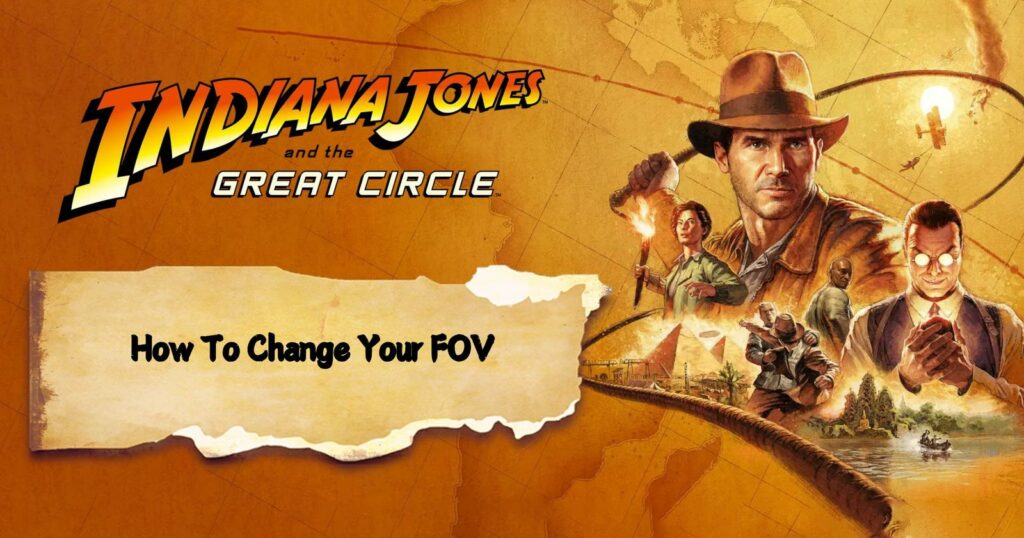インディ・ジョーンズとグレート・サークルは、古代遺跡を探索し、隠された宝物を発見し、危険を回避することを中心に展開します。
ただし、視野 (FOV) を調整すると、このスリリングな冒険に完全に没入することができます。
この記事では、FOV を調整する方法を説明します。
FOVを変更する方法
インディ ジョーンズとグレート サークルで FOV を調整すると、ゲームのエクスペリエンスと外観が劇的に変化する可能性があります。
FOV を変更するには、ゲームを一時停止して、 Options メニュー。
をヒットします。 Accessibility このメニューのタブをクリックして、ゲームをより快適にプレイするための設定を見つけます。
に行きます Camera セクションを検索して、 Field of View スライダー。 任意の値までスライドさせますが、110 を超えないようにしてください。
FOV が高いと視野が広がり、周囲の細部を見つけやすくなります。
どれが最適かわからない場合は、没入感とパフォーマンスのバランスをとるために 90 程度が適切な設定です。
スライダーを調整したら、変更を適用し、ゲームに戻って新しい視点を確認します。
FOV 調整とパフォーマンスの最適化のバランスをとることは、PC プレーヤーにとって、特にリグが高いフレーム レートを維持するのに問題がある場合には不可欠です。
FOV を増やすと、より多くのレンダリングが必要になるため、パフォーマンスにわずかに影響を与える可能性があります。
ただし、シャドウの品質やテクスチャ プールのサイズなどを中程度に調整することで、この問題を修正できます。これにより、スムーズなゲームプレイを犠牲にすることなく、ビジュアルを鮮明に保つことができます。
その間に、エクスペリエンスを向上させるために、[アクセシビリティ]メニューの他の視覚設定を調べてください。
たとえば、モーション ブラーを無効にすると、ペースの速いアクション中の視覚的な負担を軽減できます。
画面の揺れが大きすぎる場合は、特に乗り物酔いに敏感な場合は、オフにしてカメラ手ぶれ補正を使用すると、より快適な乗り心地を得ることができます。
これらのオプションを使用すると、ゲームを好みに合わせてカスタマイズできます。アクセシビリティ メニューでは、アクションが激しくなった場合でもテキストが読みやすいように、フォント サイズと UI の色を調整できます。
インディ・ジョーンズとグレート・サークルで FOV を変更したときのパフォーマンスの違いに気づきましたか?